Rennen
Datenlogger

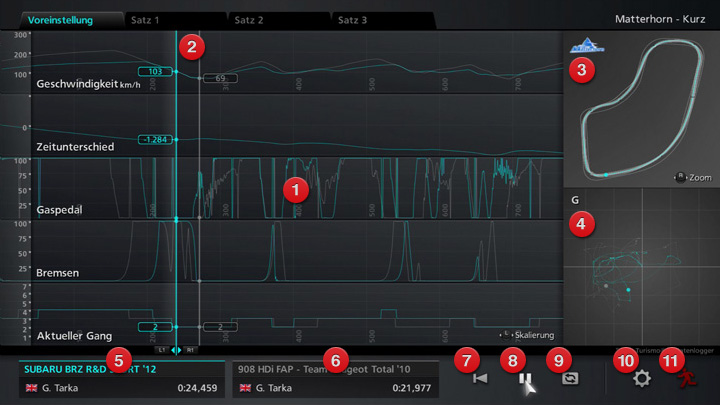
Der Datenlogger ist ein nützliches Werkzeug, das es ermöglicht, die Fahrleistung zu untersuchen, indem Diagramme erstellt werden, die auf den gespeicherten Beste-Runde-Wiederholungsdaten basieren – wie zum Beispiel die Geschwindigkeit, U/min und die genutzten Gänge.
Wählen Sie im „Zuhause“-Bildschirm „Werkzeuge“ und anschließend „Datenlogger“. Daraufhin werden Sie dazu aufgefordert, eine Beste-Runde-Wiederholung zu laden. Wenn Sie „O. K.“ wählen, wird Ihnen eine Liste der Beste-Runde-Wiederholungen angezeigt. Wählen Sie jetzt die Beste-Runde-Wiederholung aus, die Sie in den Datenlogger laden möchten. Bitte beachten Sie, dass Wiederholungen nicht länger als 20 Minuten sein dürfen und dass nur Beste-Runde-Wiederholungen geladen werden können, die in den folgenden Modi aufgezeichnet wurden:
- ・Freies Fahren
- ・Einzelspieler-Zeitrennen im Arcade-Modus
- ・Saison-Veranstaltungen
- ・Beste-Runde-Wiederholungen, die mit der GPS-Visualisierung erstellt und gespeichert wurden und auf den Daten des „Sports Drive Logger“-Geräts der Toyota Motor Corporation oder des „NissanConnect NISMO Plus“-Geräts der Nissan Motor Company basieren.
Starten aus dem Schnellmenü
Wenn Sie eine oder mehrere gültige Runden in einem der oben genannten Modi gefahren sind, wird das Datenlogger-Symbol im Schnellmenü nach dem Rennen angezeigt. Wählen Sie dieses Symbol aus, um den Datenlogger zu starten. Bitte beachten Sie, dass die Funktionsfähigkeit des Datenloggers auf folgende Art und Weise eingeschränkt ist, wenn er aus dem Schnellmenü heraus gestartet wird:
- ・Im aktuellen Speicherplatz kann nur die Beste-Runde-Wiederholung des gerade abgeschlossenen Rennens geladen werden.
- ・Es können nur Voreinstellung-Tabs verwendet werden. Daher können die Einstellungen für Satz 1/Satz 2/Satz 3 nicht über „Optionen“ am unteren rechten Bildschirmrand des Datenloggers angepasst werden.
Der Hauptbildschirm
Sobald die Logger-Daten erfolgreich abgerufen wurden, wird der Hauptbildschirm angezeigt. Im Hauptbildschirm wird die Wiederholung in Diagrammform dargestellt. Der Hauptbildschirm enthält die folgenden Komponenten:
- Diagrammbereich
- Abspielkopf (*Bewegt sich, während die Wiederholung weiterläuft.)
- Streckenkarte
- G-Anzeige
- Aktueller Speicherplatz (Aktuelle laden)
- Bezugsplatz (Bezug laden)
- Nochmal vom Anfang abspielen
- Abspielen/Pause
- Wiederholen/Einmal wiedergeben
- Optionen
- Verlassen
Der Diagrammbereich
Im Diagrammbereich werden fünf verschiedene Fahrdaten aus der Wiederholung geladen und als Diagramm dargestellt. Im oberen Diagrammbereich finden Sie folgende Tabs: [Voreinstellung], [Satz 1], [Satz 2] und [Satz 3]. Sie können die Fahrdaten auswählen, die in diesen Tabs angezeigt werden sollen. Die fünf verschiedenen Datenarten, die im [Voreinstellung]-Tab angezeigt werden, können nicht geändert werden, aber die Daten, die in den Tabs [Satz 1], [Satz 2] und [Satz 3] angezeigt werden, können aus den Optionen (10) ausgewählt werden.
Logger-Daten abspielen
Wenn Sie „Abspielen/Pause“ (8) auswählen, können Sie die Logger-Daten aus der Wiederholung abspielen oder anhalten. Während die Logger-Daten abgespielt werden, bewegt sich eine vertikale Linie, die „Abspielkopf“ genannt wird, über den Diagrammbereich, die Ihnen ermöglicht, die Veränderungen in den Fahrdaten zu verfolgen. Die Position des Autos wird auf der Streckenkarte (3) angezeigt, während die G-Anzeige (4) die verschiedenen Stufen der Gravitationsbeschleunigung („G“) anzeigt, die erzeugt werden. Sie können die Logger-Daten mit den R1- oder L1-Tasten zurück- oder vorspulen. Mit den R2- und L2-Tasten können Sie zwischen den verschiedenen Bereichen der Logger-Daten hin und her wechseln. Wenn Sie den linken Stick nach links oder rechts bewegen, können Sie den Maßstab des Diagramms anpassen.
Was ist die G-Anzeige?
Die G-Anzeige zeigt die Stufen der Gravitationsbeschleunigung an, die beim Fahren erzeugt werden. Je weiter sich die Markierungen vom Zentrum der G-Anzeige entfernt befinden, desto höher ist die Stufe der Gravitationsbeschleunigung, die erzeugt wird. Aus der Perspektive der Fahrerfähigkeiten ist das ein nützlicher Anhaltspunkt dafür, wie effektiv Sie die Haftung Ihrer Reifen nutzen. Der Bereich oberhalb der dicken, horizontalen Linie in der Mitte des Meters zeigt die Gs an, die während der Beschleunigung entstehen. Unterhalb dieser Linie werden die Gs angezeigt, die während der Verlangsamung (Abbremsen) entstehen.
Datenvergleich
Mit dem Datenlogger können Sie zwei Beste-Runde-Wiederholungen gleichzeitig laden, um diese miteinander zu vergleichen.
Die Daten der Beste-Runde-Wiederholung, die geladen werden, wenn Sie den Datenlogger starten, werden auf dem „Aktuellen Speicherplatz“ (5) gespeichert. Wenn Sie diese mit Daten einer weiteren Beste-Runde-Wiederholung vergleichen möchten, wählen Sie den „Bezugsplatz“ aus (6) und laden Sie die Daten der Beste-Runde-Wiederholung, die Sie vergleichen möchten.
Sobald die Daten der zweiten Beste-Runde-Wiederholung geladen wurden, werden im Diagrammbereich, auf der Streckenkarte und in der G-Anzeige zwei Datensätze angezeigt. Sie können bestimmen, welche Farbe für welche Daten in den Diagrammen, in der G-Anzeige usw. verwendet wird, indem Sie „Optionen“ (10) und anschließend „Anzeige-Einstellungen“ wählen und die Farbe für „Farbe des aktuellen Speicherplatzes“ und „Bezugsplatzfarbe“ nach Ihren Wünschen festlegen.
Bitte beachten Sie, dass der letzte angezeigte Zeitunterschied auf dem Zeitunterschiedsdiagramm eventuell nicht mit dem Zeitunterschied im Aktuellen Speicherplatz oder im Bezugsplatz übereinstimmt, wenn Sie bereits damit begonnen haben, Daten mit dem Datenlogger abzuspielen.
Optionen
Die folgenden Einstellungen können angepasst werden:
- Sound-Einstellungen
- ・Motorengeräuschwiedergabe: Legen Sie die Motorengeräusche fest, die während der Nutzung des Datenloggers verwendet werden sollen. Markieren Sie die Sounds, die Sie gerne hören möchten.
- Anzeige-Einstellungen
- ・Anzeigenverweis: Legen Sie die Methode für die Anzeige der Bezugsdaten fest. Wählen Sie „Tatsächliche Position“ aus und für die Bezugsdaten wird ihre tatsächliche Rundenzeit angezeigt. Wählen Sie „An aktuelle Position anpassen“ aus, werden die Bezugsdaten mit der Position der Aktuellen Daten synchronisiert und die tatsächliche Rundenzeit wird ignoriert. (Wenn Sie diese Option verwenden, sehen Sie auf dem Zeitunterschiedsdiagramm nach, um den Zeitunterschied zwischen den beiden Wiederholungen zu verstehen.)
- ・Farbe des aktuellen Speicherplatzes/Bezugsplatzfarbe: Wählen Sie die Farbe aus, die für beide Datensätze in den Diagrammen, der Streckenkarte, der G-Anzeige und an anderen Stellen verwendet werden soll.
- Satz 1/Satz 2/Satz 3
- Wählen Sie die Daten aus, die in jedem Tab angezeigt werden. Es können in jedem Tab bis zu fünf verschiedene Datenarten angezeigt werden.

- © 2016 Sony Interactive Entertainment Inc. Developed by Polyphony Digital Inc.
Manufacturers, cars, names, brands and associated imagery featured in this game in some cases include trademarks and/or copyrighted materials of their respective owners. All rights reserved. Any depiction or recreation of real world locations, entities, businesses, or organizations is not intended to be or imply any sponsorship or endorsement of this game by such party or parties. "Gran Turismo" logos are registered trademarks or trademarks of Sony Interactive Entertainment Inc.
